cmd를 열고 python을 입력했을 때, 다음과 같은 화면이 나오지 않는다면 환경변수가 설정되지 않은 것입니다.

어느 디렉토리에서 작업을 하고 있든지 관계없이 쉽게 python을 사용하고 싶다면, 파이썬을 PATH에 추가해줘야 합니다. 파이썬을 설치할 때 PATH 추가 체크박스를 선택할 수 있는데, 이것을 체크해줬다면 알아서 추가해줍니다만, 그렇지 않았다면 직접해줘야 합니다.
우선 파이썬이 설치되어 있는 디렉토리의 경로를 알아야 합니다. 저의 경우 파이썬 3.7버전은 C:\Users\Sim\AppData\Local\Programs\Python\Python37 에 있습니다.

그런데 위와 같은 경로를 찾아가는 중에 "나는 왜 AppData 폴더가 없지"하고 당황하시는 분이 계실 수 있습니다. 제가 그런 사람 중 한 명이었습니다.
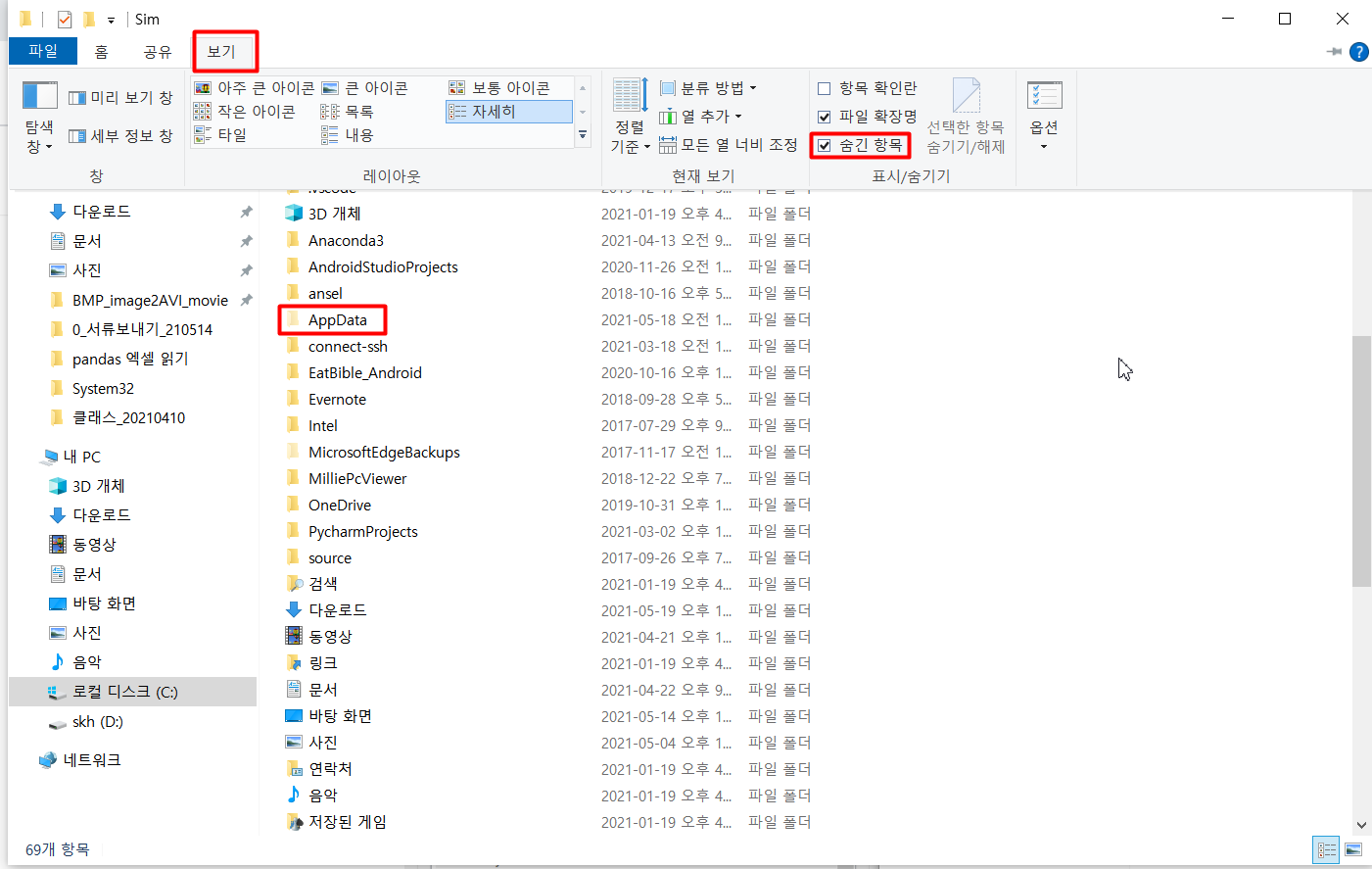
위와 같이 [보기]를 클릭하신 후에 [숨긴 항목]을 체크해주시면 AppData 폴더도 보이게 됩니다. 있긴 있었는데 숨어 있었던 것입니다.
아무튼 python.exe 가 있는 위치를 찾아냈다면 이제 환경변수를 추가해주러 가야합니다. cmd에서 sysdm.cpl ,3을 입력해주시면 시스템속성 고급탭이 바로 열립니다. 거기서 [환경변수] 버튼을 클릭한 후 시스템 변수 내에 있는 Path를 클릭한 후에 [새로 만들기] 버튼을 클릭합니다.
그리고
C:\Users\Sim\AppData\Local\Programs\Python\Python37
와
C:\Users\Sim\AppData\Local\Programs\Python\Python37\Scripts
를 추가해줍니다

이렇게 해주면 이제 언제 어디서든지 파이썬을 사용할 수 있습니다.
만약 오늘 제가 소개해드린 방법이 어렵다면 그냥 파이썬 다시 설치하시면서 PATH 추가 체크박스만 잘 체크해주시면 됩니다.
관련 글
'Dev > python' 카테고리의 다른 글
| [python] SyntaxError: Non-ASCII character '\xec' 에러 해결법 (0) | 2022.01.14 |
|---|---|
| [PySide6] DeprecationWarning: Fuction: 'globalPos() const' is marked as deprecated 경고 메시지 출력 안되게 하기 (0) | 2021.11.29 |
| [python] 파이썬 에러 종류 정리(SyntaxError, TypeError, IndexError 등) (2) | 2021.06.30 |
| [pyqt5] 프로그램창을 항상 가장 위에 있게 하면서 동시에 타이틀 바도 없게 하려면? (3) | 2021.06.09 |
| [python] datetime 모듈로 일, 시간, 분, 초 더하거나 빼는 방법, timedelta (2) | 2021.05.21 |
| [flask] rows에서 각 row가 몇 번째 것인지 보여주고 싶다면? (0) | 2021.05.15 |
| [python] join 함수로 리스트의 요소들 하나의 문자열로 합치기 (0) | 2021.05.08 |
| [python] 딕셔너리 객체의 setdefault() 메소드 사용법 (0) | 2021.04.29 |